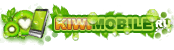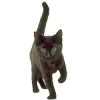| 21:54 |     |
Тема: Time-lapse(фотография)
Следущий этап - подготовка кадров к объединению и непосредственно само объединение.
Подготовка фотографий.
и так. Вот мы сняли все что хотели...на флешке целая куча фотографий, с коорыми нам придется теперь работать.Для ролика, длительностью хотя бы 5 секунд, фотографии на флешке будет больше сотни, и для их обработки мы воспользуемся пакетными способами (ну или более проще говоря, автоматика).
Так. Поговорим сперва для тех, кто фотографировал в формате RAW. первоначально нам надо его перевести в формат JPEG. Обычно это можно сделать посредством любого (некоторые производители фотоаппаратов даже такие программы предоставляют в комлекте с камерой) ПО. Ну например, через пакет Digital Photo Professional, который идет вместе с Зеркальными камерами Canon.
Дополнительные коррективы можно ввести уже и для картинок в формате JPEG. Для этих целейможно воспользоватся, например Fast Stone Image Viever, который позволит задать для серии изображений настройки яркости, контрастности, гаммы, насыщенности цветов и т.д.
Экспорт в видеофайл.
Многие, кто работает с замедленной съемкой (фотографы-профессионалы), используют для экспорта Addobe After Effect. Но мы не будет замарачиватся наэтом гиганте от addobe, и воспользуемся такой программкой, как Virtual Dub.
И так, нам потребуется шесть этапов...
1 этап - запускаем редактор, открываем "file | open video file" В появившимся окне выбираем первый кадр из последовательности и указываем "Automatically load linked segments".
2 этап - изменяем длительность,выбрав в меню "video | frame rate" и задав для поля "change frame rate to"значение "25" или "29.97"
3 этап - изменение настройки сжатия, для этого тспользуем режим полного перекодирования, выбрав пункт "video | full processing mode"
4 этап - выбираем кодек, в меню @video | compression" заменив видео без сжатия "uncompressed RGB/YCbCr" например на всеми привычный "XVid MPEG-4 Codec"
5 этап - Использоваине филтров, которые кстати можно пропустить. Ну например, с помощь них можно повернуть на несколько градусов горизонт или изменить разрешение видео под стандарт FullHD (1920x1080 точек). Фильтры можно найти в "video | filters | add"
6 этап - запускаем экспорт ролика, через меню "file | save as AVI"